Imprimarea ştampilelor/fundalului
Este posibil ca opţiunea Marcaj (Stamp) sau Fundal (Background) să nu fie disponibilă când sunt utilizate anumite medii de operare.
Funcţia Marcaj (Stamp) vă permite să imprimaţi un text de ştampilă sau un bitmap peste sau sub datele dintr-un document. De asemenea, vă permite să imprimaţi data, ora şi numele utilizatorului. Funcţia Fundal (Background) vă permite ca sub datele dintr-un document să imprimaţi o ilustraţie estompată.
Imprimarea unei ştampile
„CONFIDENTIAL”, „IMPORTANT” şi alte ştampile care sunt adesea utilizate în companii sunt preînregistrate.
Deschideţi fereastra de configurare a driverului de imprimantă
Faceţi clic pe Marcaj/fundal... (Stamp/Background...) de pe fila Configurare pagină (Page Setup)
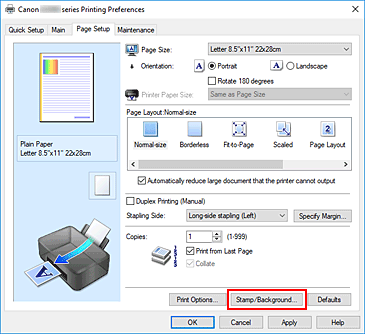
Se deschide Caseta de dialog Marcaj/fundal.
Selectaţi o ştampilă
Bifaţi caseta Marcaj (Stamp) şi selectaţi din listă ştampila pe care doriţi să o utilizaţi.
Setările curente sunt afişate în examinarea de setări din partea stângă a filei Configurare pagină (Page Setup).Setaţi detaliile ştampilei
Dacă este necesar, specificaţi setările de imprimare cu marcaj detaliat, apoi faceţi clic pe OK.
Finalizarea configurării
Faceţi clic pe OK din fila Configurare pagină (Page Setup).
Când efectuaţi imprimarea, datele sunt imprimate cu ştampila specificată.
Imprimarea unui fundal
Două fişiere bitmap sunt preînregistrate ca exemplu.
Deschideţi fereastra de configurare a driverului de imprimantă
Faceţi clic pe Marcaj/fundal... (Stamp/Background...) de pe fila Configurare pagină (Page Setup)
Se deschide caseta de dialog Marcaj/fundal (Stamp/Background).
Selectaţi fundalul
Bifaţi caseta Fundal (Background) şi selectaţi din listă fundalul pe care doriţi să îl utilizaţi.
Setările curente sunt afişate în examinarea de setări din partea stângă a filei Configurare pagină (Page Setup).Setaţi detaliile fundalului
Dacă este necesar, finalizaţi setările următoare, apoi faceţi clic pe OK.
- Selectare fundal... (Select Background...)
- Pentru a utiliza alt fundal sau pentru a modifica aspectul sau densitatea unui fundal, faceţi clic pe acest buton.
- Fundal numai pe prima pagină (Background first page only)
- Pentru a imprima fundalul numai pe prima pagină, bifaţi această casetă de selectare.
Finalizarea configurării
Faceţi clic pe OK din fila Configurare pagină (Page Setup).
Când efectuaţi imprimarea, datele sunt imprimate cu fundalul specificat.
 Important
Important
- Atunci când se selectează Fără chenar (Borderless), opţiunea Marcaj/fundal... (Stamp/Background...) apare estompată şi nu este disponibilă.
 Notă
Notă
- Marcajul şi fundalul nu sunt imprimate pe foi goale introduse cu funcţia Inserare pagină goală (Insert blank page) de la imprimarea broşurilor.


